Lokalizácia štítkov, správ a panelov s nástrojmi na vlastnej stránke
[Táto téma je predbežnou dokumentáciou a môže sa zmeniť.]
Tento článok opisuje, ako pridať lokalizovaný obsah na vlastnú stránku nahraním súborov RESX s webovými zdrojmi pre každý jazyk do riešenia.
Tento článok ukazuje, ako pomocou Power Fx nastaviť obsah ovládacieho prvku na vlastnej stránke. Podobné kroky môžete použiť pre popisy a akékoľvek správy, ktoré používajú ovládací prvok textu na vlastnej stránke.
Lokalizácia štítkov na vlastnej stránke
Poskytovanie lokalizovaného obsahu na vlastnej stránke v modelom riadenej aplikácii je nevyhnutné pri vytváraní aplikácií, ktoré podporujú globálnych používateľov alebo viacjazyčnú organizáciu. Preklad je možné vykonať nahraním textových súborov vo formáte .resx ako webového zdroja. Súbory obsahujú preložený text, ktorý chcete použiť pre štítky na vlastných stránkach.
Tento proces má nasledujúce kroky:
- Povoliť jazyky pre vaše prostredie.
- Pridajte do svojho riešenia lokalizované súbory webových zdrojov RESX.
- Pridajte lokalizované súbory na svoju vlastnú stránku.
- Spravujte lokalizované webové zdroje.
- Pridajte lokalizované reťazce do svojich ovládacích prvkov.
- Spustite svoju aplikáciu s lokalizovaným obsahom.
Povoliť jazyky pre vaše prostredie
Ak chcete pridať jazyky pre vlastnú stránku, musíte najprv povoliť jazyky, ktoré chcete podporovať, v aplikácii riadenej modelom, kde bude vaša vlastná stránka fungovať. Uistite sa, že ste povolili jazyky v centre spravovania Power Platform. Ďalšie informácie: Povolenie jazyka
Po dokončení krokov na povolenie jazykov v prostredí vytvorte súbor RESX pre každý jazyk v správnom formáte pre reťazce, ktoré chcete lokalizovať na vlastnej stránke pre vašu modelom riadenú aplikáciu.
Po vytvorení súborov RESX s lokalizovanými reťazcami ich pridajte do svojho riešenia ako webový zdroj. Existujú dva spôsoby, ako splniť túto úlohu, prvý je otvoriť svoje riešenie v make.powerapps.com a vybrať možnosť pridať webový zdroj do vášho riešenia vo vašom prostredí alebo môžete pridať webový zdroj pri práci na vlastnej stránke. Ďalšie informácie: Webove zdroje RESX
Pridanie webového zdroja počas práce na vlastnej stránke je uvedené ďalej v tomto článku v sekcii Pridajte lokalizované súbory na svoju vlastnú stránku.
Lokalizovaný obsah bude založený na lokálnom nastavení používateľa alebo organizácie pre aplikáciu, na ktorej je spustená vlastná stránka. Jazyk vašej aplikácie je založený na jazykových preferenciách definovaných používateľom alebo správcom v nastaveniach používateľskej aplikácie alebo v nastaveniach správcu v centre spravovania Power Platform. Ak nie je nastavený ani jeden, použije sa základný jazyk nastavený pri vytváraní prostredia.
Poznámka
Obsah zobrazený v ovládacom prvku Power Apps Control Framework (PCF) sa lokalizuje do jazyka miestneho nastavenia aplikácie bez potreby ďalších zmien na vlastnej stránke. Viac informácií: Lokalizácia ovládacích prvkov PCF
Pridajte do svojho riešenia lokalizované súbory webových zdrojov RESX
- Prejdite na make.powerapps.com, vyberte Riešenia a potom otvorte želané riešenie.
- Na paneli s príkazmi kliknite na možnosť Nový > Viac > Webový zdroj. Tým sa otvorí panel na pridanie súboru webového zdroja RESX.
Všetky súbory pridané do vášho riešenia musia mať špecifický formát, ktorý zahŕňa {filename}.LanguageID.resx, kde ID jazyka je číselná hodnota pre daný jazyk. Tento formát je potrebný, pretože rámec sa spolieha na konvenciu pomenovania pri identifikácii, ktorý súbor prostriedkov by sa mal použiť na priradenie vhodného lokalizovaného reťazca k ovládaciemu prvku označenia.
Dôležité
RESX {filename} musí byť rovnaký pre všetky vaše súbory.
Napríklad všetky lokalizované súbory reťazca majú názov CustomPageLoc.LanguageID.resx, čo pre angličtinu znamená CustomPageLoc.1033.resx, pre francúzštinu CustomPageLoc.1036.resx a pre arabčinu CustomPageLoc.1025.resx. Zobrazovaný názov každého pridaného súboru musí mať rovnaký názov.
V nižšie uvedenom príklade majú ako zobrazovaný názov všetky súbory CPLoc. Zobrazovaný názov musí byť rovnaký, aby sa zabezpečilo správne použitie všetkého lokalizovaného obsahu na vlastnej stránke pre každý jazyk. Odporúčame pridať zodpovedajúci názov pre jazyk do poľa Popis, ktoré vám pomôže identifikovať obsah pri prezeraní súborov v návrhárovi vlastnej stránky. Okrem toho budete musieť pridať súbor RESX pre rovnaký jazyk, v ktorom pracujete. Napríklad, ak vytvárate v angličtine, nezabudnite pridať anglický súbor RESX.
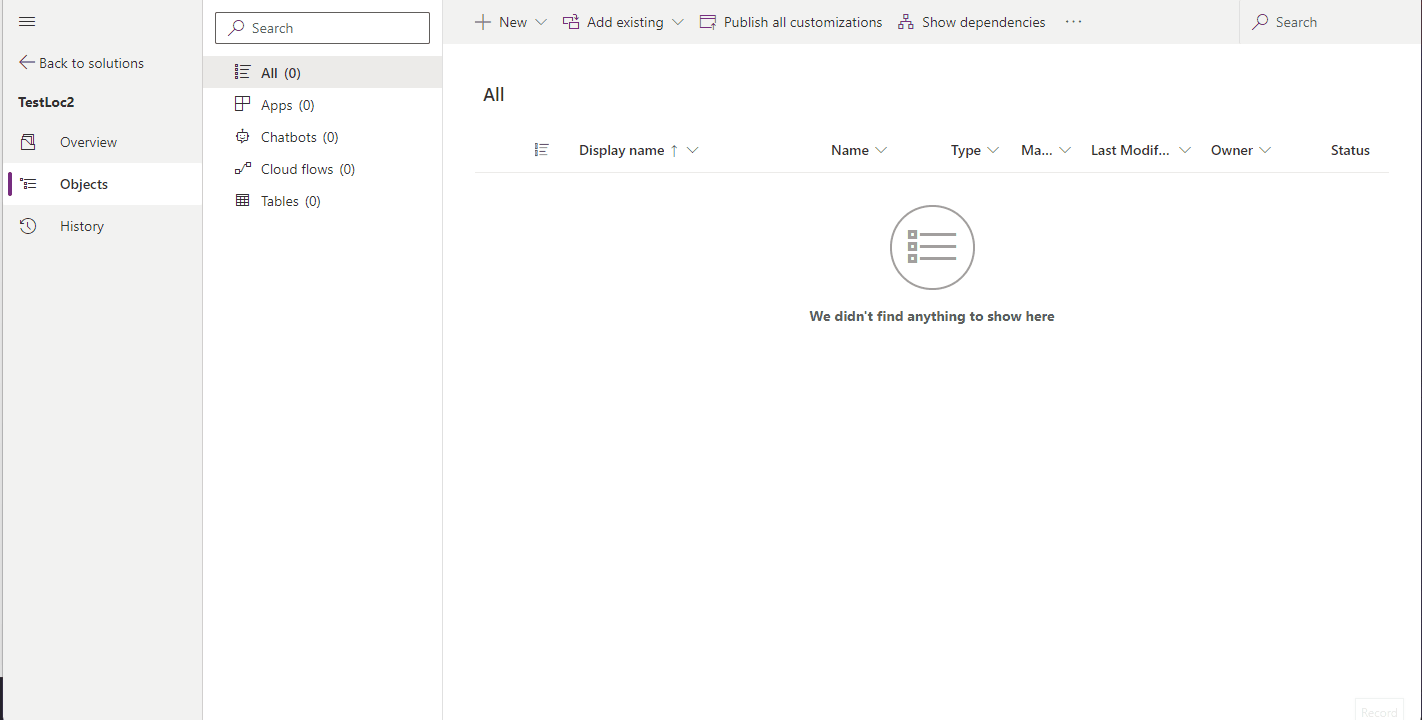
Po pridaní webového zdroja do svojho riešenia nezabudnite zverejniť zmeny. Publikovanie zabezpečí, že súbor bude k dispozícii na pridanie na vašu vlastnú stránku. Tu je príklad súborov webového zdroja RESX, ktoré boli pridané do riešenia a teraz sú k dispozícii na pridanie na vlastnú stránku.
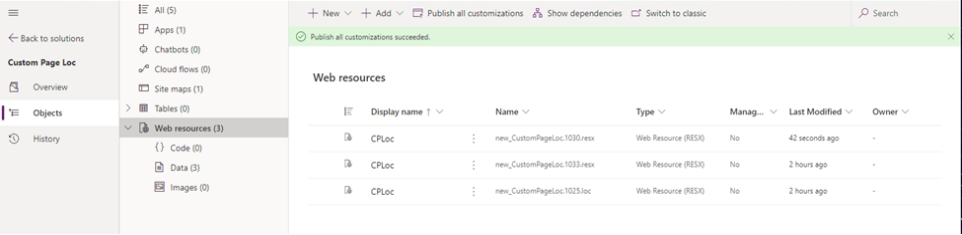
Pridajte lokalizované súbory na svoju vlastnú stránku
Pri vytváraní alebo úprave stránky pridajte lokalizované súbory na svoju vlastnú stránku.
Ak chcete na svoju stránku pridať jazyk, vyberte ikonu Zdroje na ľavej strane na otvorenie tably Zdroje.
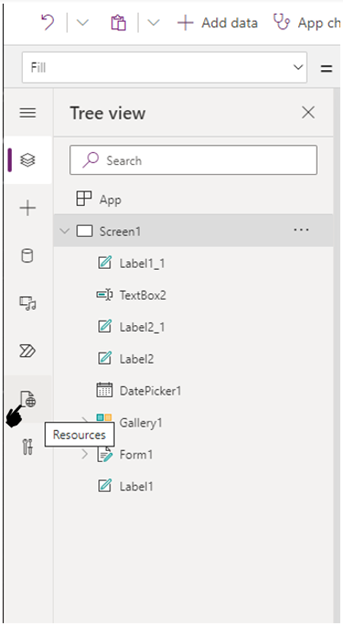
Vyberte Pridať zdroj na jednom z dvoch miest.
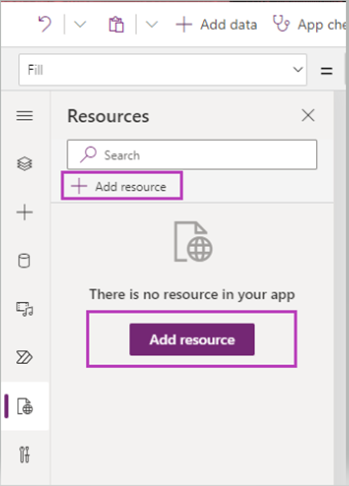
Otvorí sa dialógové okno so zoznamom všetkých dostupných webových zdrojov vo vašom riešení. Ak chcete rýchlo nájsť svoje súbory, môžete použiť vyhľadávanie v hornej časti dialógového okna a vyhľadať Názov zobrazenia, ktoré zobrazí všetky vaše lokalizované súbory RESX. Musíte len vybrať a pridať súbor, ktorý sa zhoduje s jazykom, ktorý používate na vytvorenie svojej stránky. V tomto príklade je anglický súbor jediným súborom, ktorý musíte pridať.
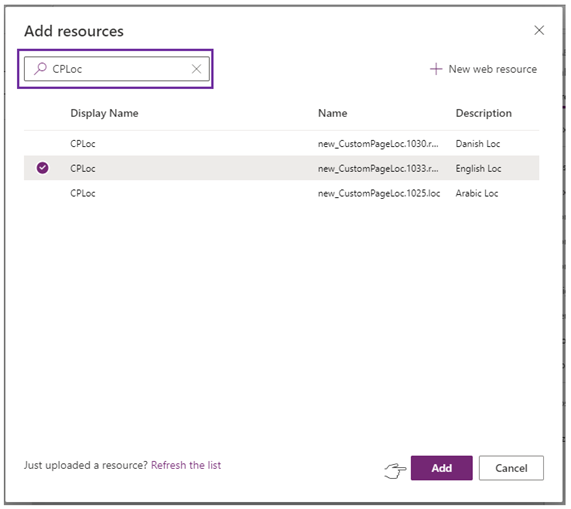
Poznámka
Nie je potrebné pridávať každý súbor – stačí pridať jeden. Riešenie a platforma mapuje nahrané jazyky na základe zobrazovaného názvu do jazykových webových zdrojových súborov, ktoré ste pridali do svojho riešenia. Keď pridáte viacero súborov, zobrazí sa dialógové okno s chybovým hlásením, ktoré uvádza, že súbory už boli na vašu stránku načítané.
Ak v dialógovom okne nevidíte webový zdroj RESX s jazykom, ktorý chcete pridať, budete musieť pridať súbor do svojho riešenia pomocou krokov opísaných vyššie v tomto článku.
Po výbere možnosti Pridať sa panel zatvorí a webový zdroj sa zobrazí v na table Zdroje.
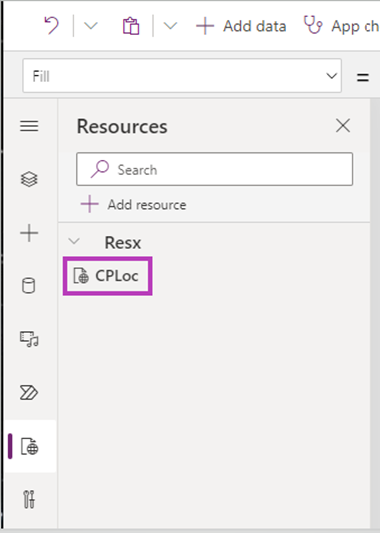
Spravujte lokalizované webové zdroje
Po pridaní jazyka webového zdroja na vašu stránku môžete súbor spravovať výberom troch bodiek ... vedľa súboru. Otvorí sa rozbaľovacia ponuka, kde môžete obnoviť webový zdroj, ak bol aktualizovaný. Môžete tiež odstrániť zdroj zo svojej stránky. Ak sa zmenil zobrazovaný názov alebo sa aktualizoval niektorý z kľúčov reťazcov v súbore RESX, ktorý bol publikovaný pre vaše riešenie, budete musieť obnoviť zdroje RESX na vašej stránke. Upozorňujeme, že aktualizácia prekladov v súbore RESX a zverejnenie riešenia nevyžaduje obnovenie RESX na vašej stránke.
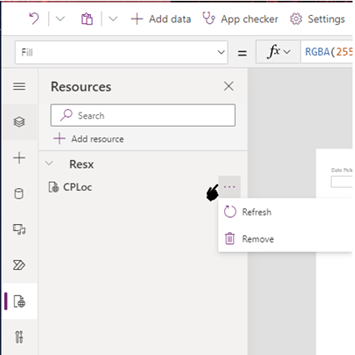
Pridajte lokalizovaný reťazec do svojich ovládacích prvkov označenia
Ak chcete do ovládacieho prvku označenia pridať lokalizovaný obsah, vyberte označenie a nastavte funkciu na zdroj pomocou textovej funkcie Power Fx ovládacieho prvku. Ak to chcete urobiť, vyberte ovládací prvok štítok a potom vyberte funkciu Text.
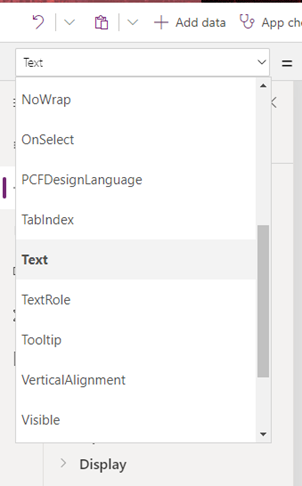
Pomocou funkcie textu nastavte hodnotu na webový zdroj a požadovanú hodnotu, ktorá je v súbore vášho webového zdroja RESX. Po nastavení výrazu sa obsah zobrazí v náhľade pre stránku.
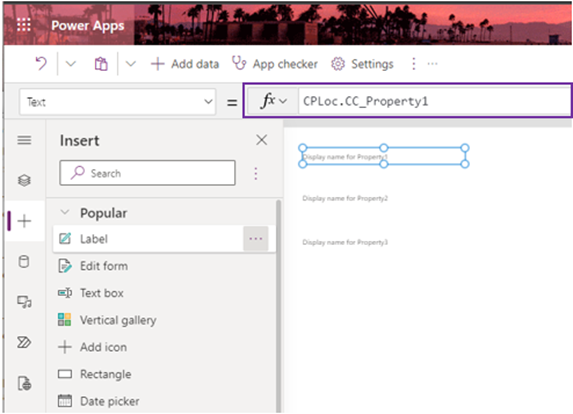
Uložte a zverejnite zmeny na stránke.
Poznámka
Nezabudnite tiež uložiť a zverejniť svoje zmeny v aplikácii. Uloženie a zverejnenie stránky aj aplikácie je potrebné, aby sa zabezpečilo, že sa vaše lokalizované označenia vykreslia s príslušnými reťazcami pri spustení.
Dôležité
Keď pridávate ovládacie prvky formulára, uistite sa, že ste lokalizovali označenia. Keď naviažete ovládací prvok k tabuľke Microsoft Dataverse, automaticky nevytiahnu lokalizované označenia. V súčasnosti musíte pridať reťazce pre označenia do súborov resx, odomknúť ovládací prvok formulára a potom nastaviť vlastnosť displayName na lokalizovaný reťazec pomocou rovnakého výrazu pre vlastné označenia, text, popisy atď.
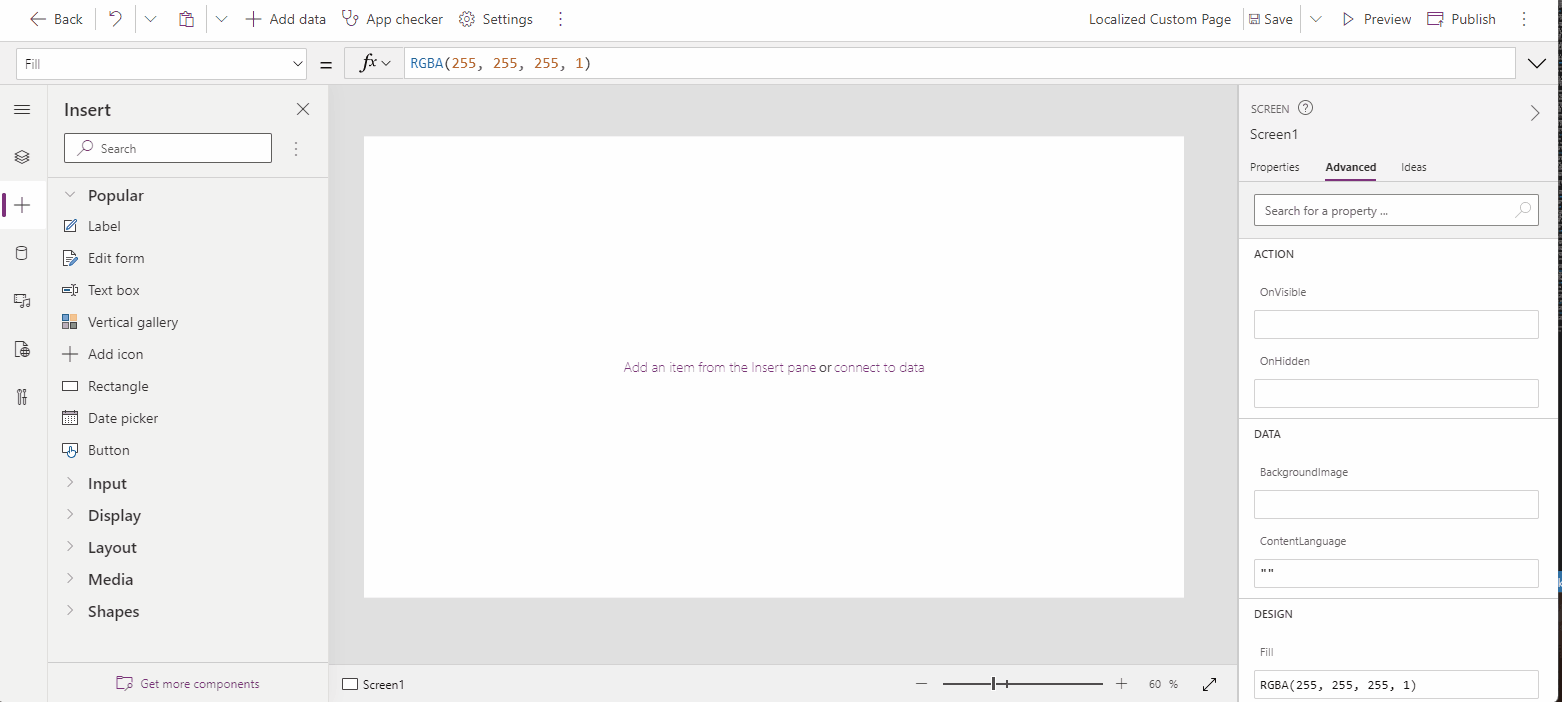
Spustite svoju aplikáciu s lokalizovaným obsahom
Po zverejnení stránky a aplikácie vyberte Prehrať v návrhárovi aplikácií a otvorte aplikáciu na samostatnej karte prehliadača.
Vyberte vlastnú stránku na mape lokality.
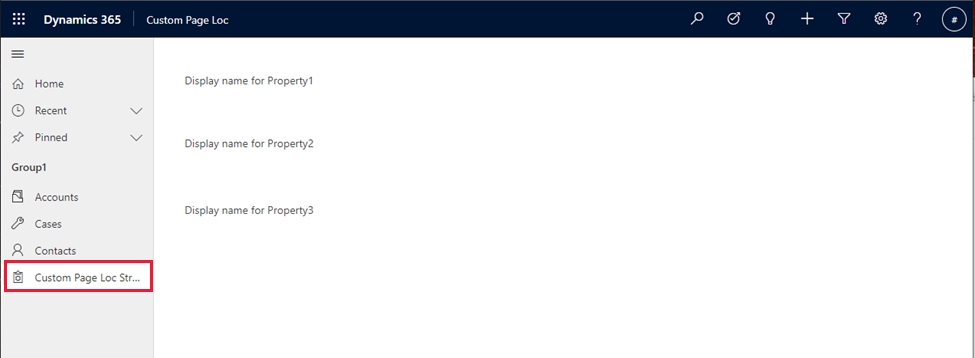
Štítky pre vaše ovládacie prvky zobrazujú lokalizovaný obsah. Výberom Nastavenia prispôsobenia pod položkou Nastavenia (ikona ozubeného kolieska) v hornej časti aplikácie otestujte každý jazyk pridaný do vašej aplikácie a stránok.
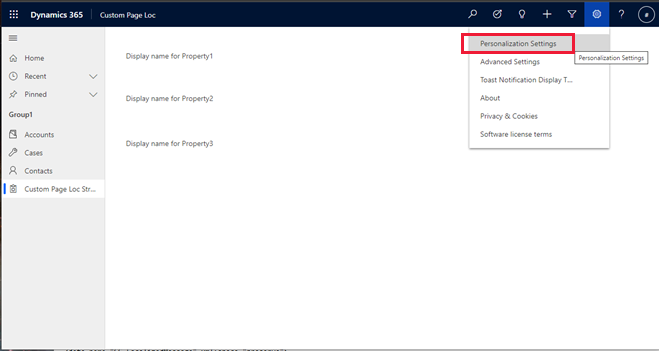
Potom na karte Jazyky nastavte Jazyk používateľského rozhrania na jazyk, ktorý by ste chceli otestovať.
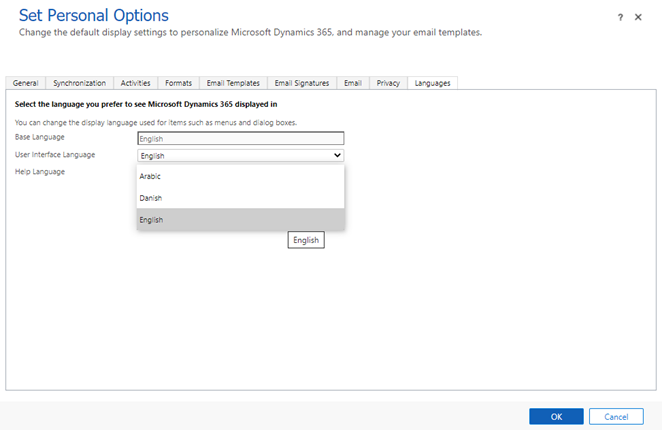
Podpora sprava doľava pre vlastné stránky
Pri lokalizovanom obsahu existuje niekoľko jazykov, ktoré vyžadujú orientáciu sprava doľava pre obsah vykreslený na vašej stránke. Sprava doľava (RTL) je plne podporovaná pre jazyky ako arabčina a hebrejčina a stránka sa pre tieto jazyky pri spustení automaticky zmení.
Dôležité
Orientácia ikon, tvarov a obrázkov sprava doľava nie je momentálne na vlastných stránkach podporovaná. Ak pridáte ikonu, tvar alebo obrázok, nemusí sa správať podľa očakávania, preto buďte opatrní pri používaní týchto typov ovládacích prvkov na vlastnej stránke.
Ak chcete skontrolovať RTL pri vytváraní vlastnej stránky, budete musieť prejsť do nastavení stránky, vybrať nadchádzajúce funkcie, vyhľadať RTL a povoliť nastavenie. Nastavením tejto možnosti sa v okne ukážky zobrazí tlačidlo RTL alebo LTR, kde môžete prepínať medzi orientáciou bez toho, aby ste museli spustiť aplikáciu. Ak by ste chceli vidieť svoju vlastnú stránku s RTL, môžete pridať &flags=isRTL=true na koniec adresy URL vo vašom prehliadači pri spustení aplikácie na testovanie RTL pre vašu stránku.
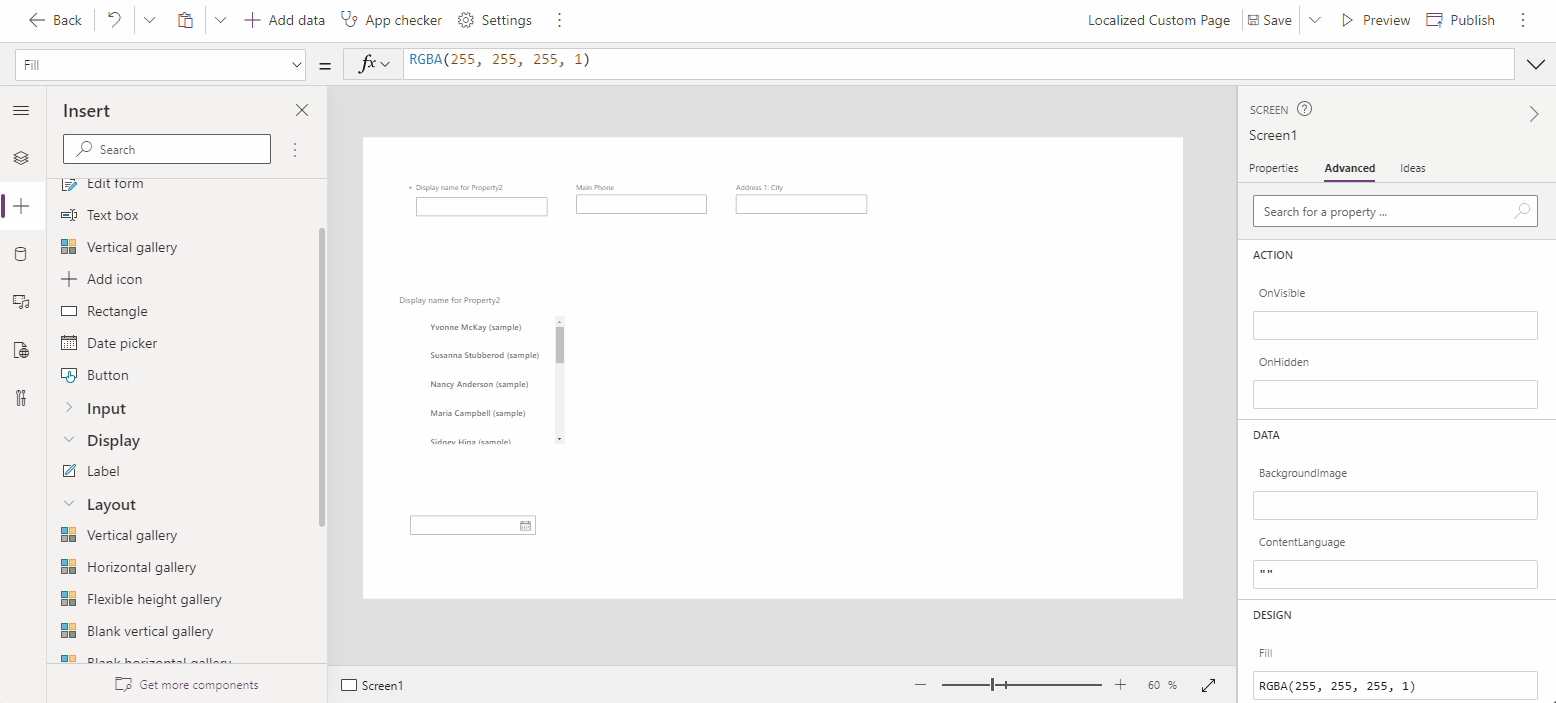
Známe obmedzenie pri exporte riešení so súbormi resx
Súbory Resx sa nepridávajú automaticky, keď exportujete svoje riešenie a importujete ho do nového prostredia. Toto je známe obmedzenie a bude vyžadovať, aby ste svoje súbory resx nahrali do vášho nového prostredia. Ak teda máte vývojárske prostredie a svoje riešenie exportujete a importujete do produkčného prostredia, budete musieť do svojho riešenia produkčného prostredia pridať svoje lokalizačné súbory resx.
Pozrite si tiež
Vytvorenie alebo úprava webových zdrojov aplikácie riadenej modelom na rozšírenie aplikácie
Pripomienky
Pripravujeme: V priebehu roka 2024 postupne zrušíme službu Problémy v službe GitHub ako mechanizmus pripomienok týkajúcich sa obsahu a nahradíme ju novým systémom pripomienok. Ďalšie informácie nájdete na stránke: https://aka.ms/ContentUserFeedback.
Odoslať a zobraziť pripomienky pre